excel中如何使用函数公式求百分比 excel函数公式求百分比的方法
更新时间:2023-09-01 17:02:40作者:run
excel中如何使用函数公式求百分比,在日常工作中,我们经常需要对数据进行分析和统计,而Excel作为一款强大的电子表格软件,为我们提供了丰富的函数公式,帮助我们快速完成各种复杂的计算任务。其中,求百分比是我们经常需要用到的功能之一。接下来,我们将介绍excel函数公式求百分比的方法,让我们的工作更加高效和准确。
具体方法:
1、首先双击结果单元格,输入“=/”。
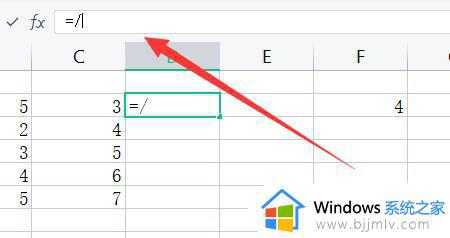
2、然后在/左边选择要计算的数值,右边输入总数。
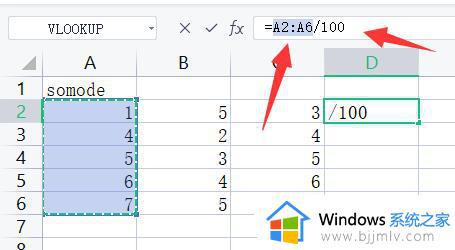
3、随后按下回车就能得到计算结果。
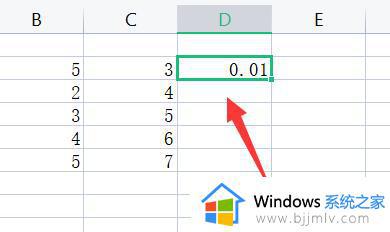
4、再进入开始,点开右上角的“常规”。
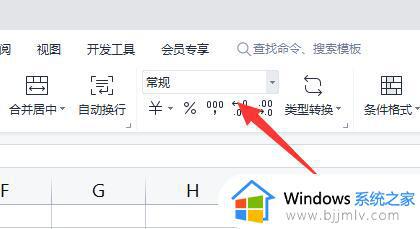
5、最后在下面选择“百分比”就可以求出百分比了。
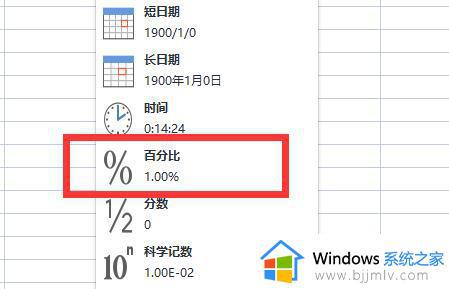
以上就是excel函数公式求百分比的方法的全部内容,如果您遇到此类问题,请遵循本文所述步骤进行解决,希望本文能为您提供帮助。
excel中如何使用函数公式求百分比 excel函数公式求百分比的方法相关教程
- excel表格vlookup怎么用 excel工具vlookup函数使用方法
- excel除法公式怎么输入 如何在excel中输入除法公式
- excel只复制数字不复制公式如何操作 excel怎么只复制数字不复制公式
- excel隐藏公式的方法 excel如何隐藏公式
- macbook显示电量百分比的方法 macbook怎么显示电量百分比
- wps中excel数据分析在哪里找 wps的excel数据分析怎么调出来
- excel公式栏不见了怎么办?excel公式栏没了如何解决
- excel如何设置公式自动计算 excel怎样让公式自动计算
- 远程桌面要求的函数不受支持怎么回事 远程桌面函数不支持怎么解决
- excel怎么给数据分等级 excel如何根据数据分等级
- 惠普新电脑只有c盘没有d盘怎么办 惠普电脑只有一个C盘,如何分D盘
- 惠普电脑无法启动windows怎么办?惠普电脑无法启动系统如何 处理
- host在哪个文件夹里面 电脑hosts文件夹位置介绍
- word目录怎么生成 word目录自动生成步骤
- 惠普键盘win键怎么解锁 惠普键盘win键锁了按什么解锁
- 火绒驱动版本不匹配重启没用怎么办 火绒驱动版本不匹配重启依旧不匹配如何处理
电脑教程推荐
win10系统推荐